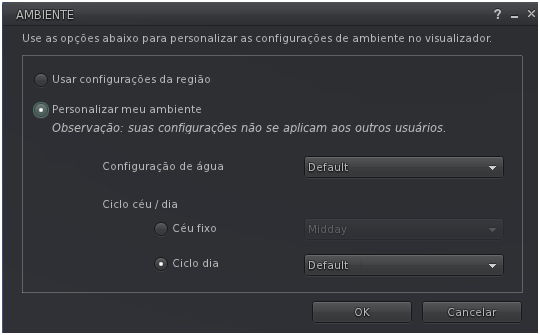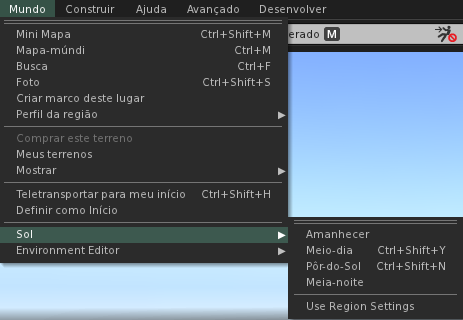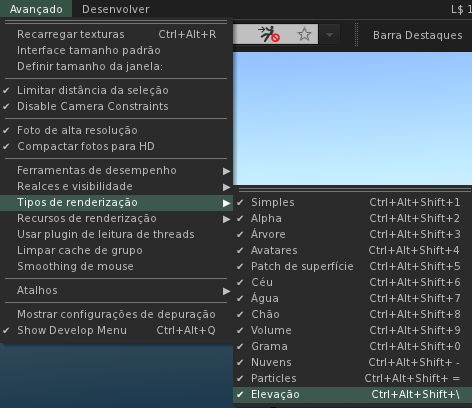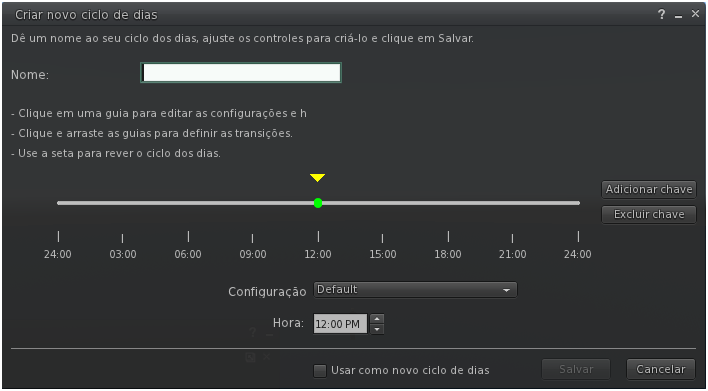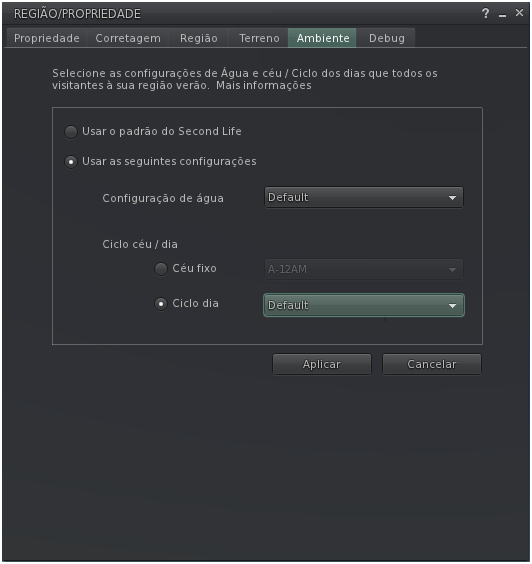Difference between revisions of "Region environment settings/pt"
m (→Escolhendo as configurações de ambiente para uma região: + Regiao - Propriedade - Ambiente.PNG) |
m (Correções.) |
||
| Line 171: | Line 171: | ||
== Limites da região == | == Limites da região == | ||
O ambiente que você vê depende da região onde no momento se | O ambiente que você vê depende da região onde no momento você se encontra. Se nas regiões adjacentes existem configurações de ambiente diferentes, todas as partes da região adjacente, você as verá com as configurações de ambiente da região onde você esteja. Quando você cruza uma fronteira de uma região com configurações diferentes, as transições de ambiente acontecem suavemente por alguns segundos para as novas configurações do local. | ||
== Tele-transporte == | == Tele-transporte == | ||
Quando você se tele-transporta em uma região, pode haver um breve período durante o qual você vê o | Quando você se tele-transporta em uma região, pode haver um breve período durante o qual você vê o ambiente anterior ou o ambiente padrão, antes de as configurações de ambiente locais serem estabelecidas. | ||
== Efeitos | == Efeitos sobre usuários que usam Visualizadores antigos == | ||
O que os usuários de Visualizadores antigos, ou de Visualizadores de terceiros que não possuem esse recurso, apresentarão as seguintes alterações. | O que os usuários de Visualizadores antigos, ou de Visualizadores de terceiros que não possuem esse recurso, apresentarão as seguintes alterações. | ||
Revision as of 09:32, 6 December 2011
Configurações de ambiente de uma região
Visão geral
As configurações de ambiente de uma região fornecem aos gerentes (manangers) de uma região, a capacidade de personalizar as configurações de ambiente para a sua região. Por exemplo, um castelo gótico pode estar em um ambiente sombrio e escuro ou uma ilha tropical pode sempre ser uma ilha brilhante e ensolarada. Os Residentes que entram na região, verão automaticamente estas configurações, a menos que eles tenham escolhido uma configuração pessoal.
Estas configurações eram anteriormente denominada de: Windlight Environment Settings.
Quais são as configurações de ambiente ?
As configurações de ambiente controlam como você vê a água e o céu (incluindo o ar ao seu redor) no Second Life. Quando você entra em uma região, por padrão, você verá as configurações de ambiente que foram configurados para essa região. Se nenhuma configuração específica foi aplicada em uma região, você vê o padrão de ambiente do Second Life.
Os controles de ambiente possuem alguns exemplos de configurações pré-definidas, mas você pode criar suas próprias configurações e desejar usá-las como configurações pessoais ou aplicá-las a qualquer região em que você seja um gerente da propriedade.
Existem três tipos de configurações de ambiente:
- Configurações de água: a cor da água, como é transparente, e como é turbulenta.
- Configurações do céu: a cor do céu, a cor da luz, a cor e o comportamento das nuvens, e como o ambiente é nebuloso.
- Ciclos do dia: uma sequência de configurações do céu que controlam como as coisas parecem, em diferentes momentos do dia do Second Life.
Presets (pré-configurações)
Para cada uma destas três configurações de ambiente, você pode definir uma dada configuração específica que é chamada de: preset (em português: pré-configuração), que são salvas localmente no seu computador, juntamente com outras preferências. Se você acessar o Second Life a partir de vários sistemas ou de várias contas, cada combinação de sistema e de conta, terá a sua própria coleção de presets.
Escolhendo as configurações que você vê
Por padrão, você vê a configuração de ambiente que o gerente de região configurou. Se preferir, você pode alterar o padrão para que você veja as configurações de ambiente que você especificar.
Para alterar esta opção, vá em: Mundo > Environment Editor > Environment Settings...
Traduzindo seria: Mundo > Editor de Ambiente > Configurações de Ambiente...
A janela: AMBIENTE se abre, apresentando inicialmente duas opções:
- Usar configurações da região: Para ver as configurações compartilhadas por todos, da região (que é a configuração padrão).
- Personalizar meu ambiente: Para ver as suas configurações pessoais que afetam somente a você e para personalizar o seu ambiente:
- 1. Para escolher uma: Configuração de água.
- 2. Para escolher um: Ciclo céu / dia ou:
- 1. Céu fixo, exibido o mesmo céu independentemente do horário do dia, ou
- 2. Ciclo dia, para mostrar um ambiente que muda continuamente de acordo com a hora do dia.
Configurações do Sol
Em vez de usar o editor de ambiente, você pode escolher entre um conjunto de quatro configurações pré-definidas de céu fixo, que afetam apenas a você.
Selecione no alto da janelo do seu Visualizador por: Mundo > Sol, em seguida escolha:
- Amanhecer
- Meio-dia
- Pôr-do-sol
- Meia-noite
Esta seleção não afeta a ninguém e substitui qualquer seleção anterior de ambiente.
Como desativar as nuvens e outras características
Siga estes passos para ocultar recursos de ambiente, tais como nuvens e água:
- Selecione no alto da janela do seu Visualizador por: Eu > Preferências... > aba: Avançado.
- Assinale a caixa de seleção de: Exibir menu avançado ou pressione simultaneamente pelas teclas: Crtl + Alt + D.
- No menu: Avançado situado no alto da janela do Visualizador, selecione: Tipos de renderização.
Desmarque todas as características que você deseja ocultar.
| Dica: Isto pode vir a calhar se você estiver em um lugar muito cheio de avatares e o Second Life estiver sendo executado lentamente. Para ativar os recursos de volta, basta selecioná-los novamente ou relogue. Nada está permanentemente perdido. |
Trabalhando com os presets (pré-configurações)
Para criar, editar ou excluir uma pré-configuração (preset) :
- 1. Selecione: Mundo > Environment Editor (Editor de ambiente).
- 2. Escolha entre:
- Water Presets (pré-configuração de água)
- Sky Presets (pré-configuração de céu)
- Day Presets (pré-configuração de dia)
- 3. Siga os passos abaixo indicados.
Para criar uma nova pré-configuração (preset)
- 1. Escolha: New preset...
- 2. As janelas:
- Criar nova pré-configuração de água,
- Criar nova pré-configuração de céu, ou
- Criar novo ciclo de dias, se abrem.
- 3. Digite um nome para a pré-configuração no campo: Nome.
- 4. Ajuste as configurações até que você tenha o efeito desejado.
- 5. Clique em: Salvar para criar a nova pré-configuração.
Para editar uma pré-configuração (preset) existente
- 1. Escolha: Edit preset...
- 2. As janelas:
- Editar pré-configuração da água,
- Editar pré-configuração do céu, ou
- Editar ciclo dos dias, se abrem.
- 3. Selecione para modificar uma pré-configuração a partir do menu suspenso.
- 4. Ajuste as configurações até que você tenha o efeito desejado
- 5. Clique em: Salvar para armazenar a nova pré-configuração.
| Importante: A edição de uma pré-configuração não afeta as regiões que em que já estão configuradas para usá-la. Para alterá-las você deve ir para a região e voltar a aplicar a pré-configuração modificada como descrito em: Escolhendo configurações de ambiente para uma região. |
Para excluir uma pré-configuração (preset)
- 1. Escolha: Delete preset...
- 2. Selecione a pré-configuração a ser apagada no menu suspenso.
- 3. Clique em: Excluir e confirme a ação, quando solicitado.
Não há maneira de desfazer a exclusão de uma pré-configuração.
| Importante: A exclusão de uma pré-configuração não afeta nenhuma das regiões que em que ela esteja em uso. Para escolher uma outra pré-configuração, você deve ir para a região e escolher uma pré-configuração como descrito em: Escolhendo configurações de ambiente para uma região. |
Trabalhando com os ciclos de dia
Um ciclo de dia consiste em uma sequência de até vinte presets (pré-configurações) de céu, cada uma designada para ser exibida em uma determinada chave de tempo, no "dia" do Second Life. Entre as chaves de tempo, as configurações de ambiente são gradualmente modificadas produzindo uma suave transição entre as duas chaves de tempo.
Por exemplo, se em uma chave de tempo o sol está no horizonte lado leste, mova para a próxima chave de tempo e verá ele aumentar gradualmente o seu brilho. Para criar um período de tempo na qual o ambiente não mude, crie uma chave de tempo no final de um período de estabilidade e selecione o mesmo céu pré-configurado para ambas chaves de tempo.
Um pequeno triângulo apontando para baixo situado acima da linha do tempo, informa o tempo no dia em Second Life que é exibido naquele momento; arraste-o para a esquerda e para a direita para ver como as coisas vão aparecer em diferentes momentos, durante o dia. Enquanto a linha do tempo é mostrada com o familiar dia de 24 horas, o dia no Second Life dura quatro horas (ou seja: um ciclo de um dia inteiro se repete a cada quatro horas).
| Observação: Você não pode variar as configurações de água em um ciclo de dia, pois elas são fixas durante todo o dia, mas a maioria dos níveis de gráficos, a aparência da água será como se fosse água real, mudando sua aparência dependendo da luz e de como o céu acima dela, está sendo refletida em sua superfície. |
Chave de tempo
As chaves de tempo são exibidas como marcos redondos sobre a linha do tempo.
- Para criar uma nova chave de tempo, clique em: Adicionar chave. A nova chave é criada no atual momento, do dia e é automaticamente selecionada.
- Para selecionar uma chave de tempo já existente, clique no seu marcador. O tempo e a configuração do céu para o marcador selecionado, são exibidos abaixo da linha do tempo.
- Para mover uma chave de tempo, clique nela e a arraste, ou altere o valor no campo: Hora, digitando um novo horário ou clicando na seta para cima ou na seta para baixo.
- Para excluir uma chave de tempo, selecione-a e clique em: Excluir chave.
Escolhendo as configurações de ambiente para uma região
Se você é um gerente da propriedade de uma região, você pode escolher as configurações de ambiente da região:
- 1. Selecione no alto da janela do seu Visualizador por: Mundo > Perfil da região > Região/Propriedade.
- 2. Clique na aba: Ambiente.
- * Para usar o padrão de ambiente do Second Life e do ciclo de dia, clique em: Usar o padrão do Second Life.
- * Para usar configurações personalizadas, clique em: Usar as seguintes configurações, temos então:
- 1. Na listagem da: Configuração de água, escolha uma pré-configuração de água. Isso já atualiza o que você vê no mundo virtual, porém esta mudança ainda não é permanente ou visível para os outros Residentes.
- 2. Para: Ciclo céu/dia, escolha:
- * Céu fixo, e escolha uma pré-configuração de céu a ser exibido, independentemente do tempo do Second Life.
- * Ciclo dia, e escolha uma pré-configuração do ciclo dia. Isso também já atualiza o que você vê no mundo virtual, porém esta mudança ainda não é permanente ou visível para os outros Residentes.
- 3. Clique em: Aplicar para fazer as suas seleções permanentes. Então elas vão afetar qualquer pessoa na região.
Clique em: Cancelar ou feche a janela, antes de clicar em: Aplicar, para retornar o ambiente da região às suas configurações anteriores.
Para aplicar as mesmas configurações para mais de uma região, basta ir para a aba: Região/Propriedade, na guia: Ambiente de cada região e aplicar a mesma configuração que foi salva.
Limites da região
O ambiente que você vê depende da região onde no momento você se encontra. Se nas regiões adjacentes existem configurações de ambiente diferentes, todas as partes da região adjacente, você as verá com as configurações de ambiente da região onde você esteja. Quando você cruza uma fronteira de uma região com configurações diferentes, as transições de ambiente acontecem suavemente por alguns segundos para as novas configurações do local.
Tele-transporte
Quando você se tele-transporta em uma região, pode haver um breve período durante o qual você vê o ambiente anterior ou o ambiente padrão, antes de as configurações de ambiente locais serem estabelecidas.
Efeitos sobre usuários que usam Visualizadores antigos
O que os usuários de Visualizadores antigos, ou de Visualizadores de terceiros que não possuem esse recurso, apresentarão as seguintes alterações.
- Se você selecionar qualquer configuração de ciclo de dia para a sua região, então os usuários de Visualizadores antigos verão o ciclo dia padrão do Second Life.
- Se você selecionar qualquer configuração de sol fixo para a sua região, os usuários de Visualizadores antigos, vão ver o dia padrão do Second Life, mas com o sol fixo no momento do dia que foi escolhido para o seu sol fixo.